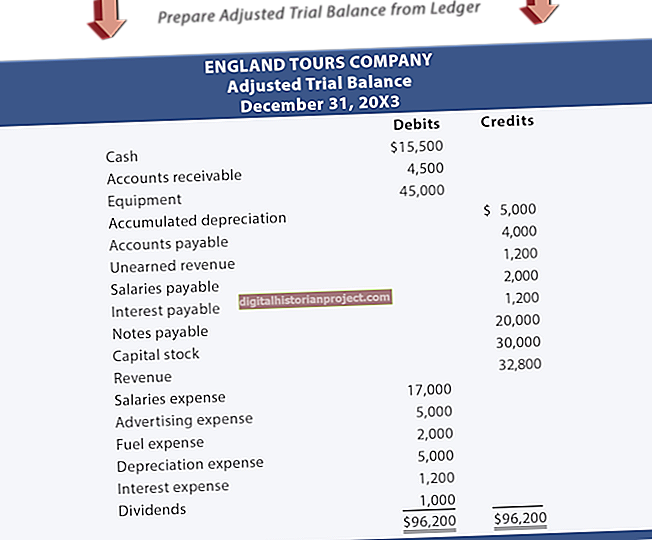Pinapayagan ng pag-iipon ng mga PDF file ang mga may-ari ng maliit na negosyo na pagsamahin ang maraming mga PDF file mula sa maraming mga mapagkukunan. Ginagawa nitong madali upang mag-ipon ng mga dokumento ng PDF para sa pamamahagi sa pamamagitan ng email at mga website. Maaaring pagsamahin ng mga may-ari ng restawran ang mga menu ng agahan, tanghalian at hapunan o mga propesyonal sa IT na maaaring pagsamahin ang maraming mga manu-manong teknikal sa isang madaling ipamahagi na dokumento. Ginagawang simple ng pagsasama-sama ng mga PDF file na pagsamahin ang mga dokumento mula sa maraming magkakaibang departamento sa isang walang pinagtahian na buklet. Kung mayroon kang naka-install na Adobe Acrobat, maaari mong gamitin ang programa para sa gawaing ito. Kung hindi man, maaari mong samantalahin ang iba't ibang mga website na nag-aalok ng mga serbisyong pagsasama sa PDF nang libre.
Adobe Acrobat
1
Pindutin ang "Windows-E" upang ilunsad ang isang window ng Windows Explorer at mag-navigate sa lokasyon kung saan nakaimbak ang iyong mapagkukunang mga PDF file.
2
Mag-click sa isa sa mga PDF file nang isang beses upang mapili ito. Mag-right click habang pinipigilan ang shift button. Sa drop-down na menu piliin ang "Buksan Sa ..." Piliin ang Adobe Acrobot bilang default na uri ng file. I-click ang checkbox na nagsasabing "Palaging gamitin ang program na ito upang buksan ang mga file ng ganitong uri."
3
I-double click ang bawat PDF file na nais mong buksan. I-click ang menu na "Window", pagkatapos ay piliin ang "Tile" at "Vertically."
4
I-click ang tab na "Thumbnails" palette sa bawat PDF file na nais mong pagsamahin.
5
Hanapin ang dokumentong PDF na nais mong ilagay muna sa naipon na buklet ng PDF. I-drag ang natitirang mga thumbnail ng dokumento ng PDF sa ibaba ng thumbnail ng unang file. Pinagsasama nito ang mga file sa pagkakasunud-sunod na na-drag mo ang mga ito sa file.
6
I-save ang dokumento bilang isang bagong file sa pamamagitan ng pag-click sa item ng menu na "File", pag-click sa "I-save Bilang" at pagkatapos ay pagpasok ng isang filename sa text box na "Pangalan ng File". I-click ang pindutang "I-save". Ang bagong naipong PDF file ay handa nang ipamahagi sa mga customer, kliyente o kasamahan.
PDFMerge!
1
Mag-navigate sa website ng PDFMerge (link sa Mga Mapagkukunan).
2
I-click ang pindutang "Mag-browse" at mag-navigate sa unang PDF file na nais mong isulat. Idagdag ang natitirang mga PDF file sa mga kahon sa ibaba. Kung kailangan mo ng karagdagang mga kahon, i-click ang link na "Higit pang Mga File".
3
I-click ang pindutang "Pagsamahin" upang maipon ang iyong mga PDF file sa isang solong dokumento.
MergePDF
1
I-click ang pindutang "Mag-browse" sa website ng MergePDF (link sa Mga Mapagkukunan). Mag-navigate sa lokasyon kung saan nakaimbak ang iyong mga pinagmulang file at piliin ang lahat ng mga file na nais mong pagsamahin mula sa unang dokumento hanggang sa huling dokumento.
2
Piliin ang pindutang "Pagsamahin ang PDF" kapag na-upload mo ang lahat ng iyong mga file.
3
I-click ang icon na "I-download" sa dialog box na lilitaw upang i-download ang pinagsamang PDF file sa iyong desktop. Kung nais mong magdagdag ng karagdagang mga file pagkatapos i-download ang paunang dokumento, i-click ang kahon na "Panatilihin ang Na-upload na Mga Dokumento".